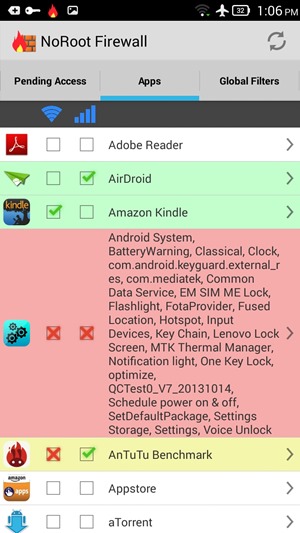Telefon pintar & tablet Android hampir sama dengan PC. Mereka tidak begitu kuat, tetapi sangat padat. Sebagai PC yang mudah digunakan, mereka dapat digunakan untuk mengirim pesan, membaca dengan teliti di Web, menonton video YouTube, dan berbagai macam hal yang dapat Anda lakukan di desktop. Sudah tentu - termasuk mencetak.
Dengan pendekatan kemajuan dan produk percetakan berasaskan awan, dan selain pencetak dan aplikasi sokongan awan, mencetak bukan lagi tugas yang sukar di telefon pintar atau tablet Android anda. Dalam catatan ini, Kami akan memberitahu anda 3 cara untuk mencetak halaman Web, gambar ke pdf pada peranti android.
Cetakan Awan Google

bunyi pemberitahuan untuk muat turun percuma android
Cetakan Awan Google memenuhi jangkaan dengan kebanyakan pencetak. Bagaimanapun, untuk pengalaman terbaik, pencetak Cloud Ready disyorkan. Jenis pencetak ini dapat berhubung terus dengan Internet dan tidak perlu bersusah payah dengan PC agar berfungsi. Google menyimpan senarai terkini pencetak Awan Sedia dengan baik dan diperkuat dalam Cetakan Awan Google.
Untuk menggunakan Cetakan Awan Google, anda hanya memerlukan akaun Google (dan pencetak). Setelah menyiapkannya, anda boleh mencetak apa sahaja pada pencetak rumah anda dari mana-mana alat Android di seluruh dunia - atau dari PC mana pun.
Untuk menyiapkan aplikasi ini pada alat Android anda, anda harus memuat turun & memasang aplikasi Google Cloud Print pada peranti anda.
Setelah aplikasi dipasang, buka. Antaramuka utama mempunyai beberapa pilihan, namun saya baru mengetahui bahawa tiga daripadanya dapat membantu - selebihnya adalah untuk pengguna yang mempunyai prasyarat yang lebih maju. Oleh kerana kami belum menetapkan tetapannya, ketuk pilihan Tetapan untuk menyambungkan akaun Cetakan Awan Google anda dengan telefon pintar android anda.
Disyorkan: 5 Cara Berkongsi GPS, Lokasi Peta dari Telefon Pintar


Apabila anda berada di halaman Tetapan, cukup log masuk ke akaun Google anda dan selepas itu aplikasi akan menunjukkan kepada anda tiga pilihan di antaranya anda perlu memilih salah satu pilihan. Di tangkapan skrin di bawah, anda dapat melihat bahawa ia meminta jenis pencetak yang anda miliki - sekiranya anda tidak pasti, pilih Pencetak Lain kerana ia sesuai dengan pelbagai jenis. Sekiranya anda belum mempunyai pencetak, anda perlu menggunakan aplikasi ini dengan Dokumen Google, kemudian pilih 'Cetakan awan Google siap'. Ia kemudian akan bertanya kepada anda sama ada anda perlu menetapkannya sebagai pencetak lalai, jadi pilih 'Ya'.
Cloud Print menambah dirinya dengan menu Share Android lalai, yang membolehkan anda mencetak dari mana-mana aplikasi penting.
bagaimanakah saya boleh menetapkan bunyi pemberitahuan yang berbeza untuk apl yang berbeza?
Cloud Print Plus oleh Paulo Fernandes

Cloud Print Plus aplikasi dibangunkan oleh Paulo Fernandes. Aplikasi Google Cloud Print dan Cloud print plus menggunakan pentadbiran Cloud Print untuk membenarkan percetakan dari telefon pintar atau tablet.
Versi percuma aplikasi Fernandes dilengkapi dengan iklan dan mempunyai ciri-ciri terhad, namun aplikasinya pada umumnya masih dapat digunakan. Anda boleh naik ke versi premium dengan harga sekitar US $ 3,00 untuk menghilangkan iklan dan mengaktifkan semua ciri.
Disyorkan: 5 Cara Untuk Menyekat Akses Internet ke Aplikasi di Android
Cara menggunakan aplikasi Cloud Print Plus Paulo Fernandes:
Muat turun & Pasang aplikasi cetak cetak awan dari kedai permainan. Sekarang Pilih akaun Google yang anda daftarkan dengan Google Cloud Print. Pada skrin berikut, pilih pencetak yang didaftarkan ke akaun Google Cloud Print anda. Anda boleh memilih pencetak siap cetak Google Cloud Print atau pencetak lain yang serasi.
Senarai pencetak yang disenaraikan akan muncul di skrin. Pilih salah satu yang perlu anda gunakan. Pada layar berikut, ketuk Cetak halaman ujian untuk memeriksa apakah pencetak anda telah bergabung dengan Cetakan Awan Google dengan berkesan. Di sisi lain, Anda juga dapat melewati langkah ini dengan mengetuk anak panah di bahagian bawah layar. Setelah aplikasi dan pencetak disambungkan, kini Anda dapat mencetak dari telefon pintar atau tablet Android menggunakan aplikasi Cloud Print.

Bahagian terbaik mengenai aplikasi ini ialah ia membolehkan anda mencetak mesej SMS anda, mengimbas arkib dengan mengambil foto dan mencetaknya selepas itu, membuat gambar untuk dicetak kemudian, atau mencoret nota & mencetaknya kemudian. Aplikasi ini juga membolehkan anda masuk ke dokumen Dropbox dan Box, gambar Facebook, dokumen Google Drive, fail lampiran Gmail, dan Kalendar Google dan mencetak dokumen tersebut dari dalam aplikasi.
Cetakan Mudah Alih PrinterShare

PrinterShare Mudah Alih Print juga menggunakan perkhidmatan Cloud Print Google untuk menghubungkan antara pencetak dan telefon pintar atau tablet Android anda melalui awan.
Versi percuma aplikasi dilengkapi dengan pilihan berikut:

- Lakukan ujian pencetak kepada pencetak yang berkaitan dengan Wi-Fi, Bluetooth, atau USB
- Percetakan percuma dan tanpa had melalui Cetakan Awan Google
- Cetak hingga 20 halaman di web dengan mod Jauh.
Anda dapat naik ke versi premium seharga US $ 13,00 untuk memiliki kapasitas untuk menyatukan dan mencetak ke pencetak melalui Wi-Fi, Bluetooth, atau USB. Versi premium juga memberi anda peluang untuk mencetak ke pencetak Windows atau Mac yang dikongsi berdekatan, dan juga mencetak tanpa had dengan sambungan Jauh.
Cara menggunakan Cetak Mudah Alih PrinterShare:
Muat turun & Pasang aplikasi PrinterShare pada peranti android anda iaitu telefon pintar atau tablet. Pergi ke menu tetapan dan ketuk Pilih Pencetak. Pada layar berikut, pilih pilihan penyambungan pencetak anda. Anda boleh melalui Wi-Fi, Bluetooth, USB, Pencetak Awan Google, atau melalui Pencetak Jauh. Untuk masa ini pilih Pencetak Awan Google. Pilih akaun Google yang berdaftar dan pencetak yang didaftarkan di akaun Cetakan Awan Google anda.
Setelah pencetak disiapkan, kini anda dapat mencetak dari telefon pintar atau tablet Android anda dengan menggunakan PrinterShare Mobile Print. Anda boleh mencetak gambar, kenalan, halaman Web, mesej SMS, log panggilan, mesej Gmail, rekod Google Doc, dan arkib yang berbeza dengan bantuan aplikasi PrinterShare.
bagaimana untuk menyesuaikan bunyi pemberitahuan pada galaxy s7
Kesimpulannya
Percetakan mudah alih menjadi lebih sederhana, kerana Google Cloud Print dan aplikasi percetakan pihak ketiga di Google Play Store. Dengan kemajuan ini, anda pasti dapat mencetak dokumen atau bentuk data apa pun dari telefon pintar Android atau tablet anda di mana sahaja.
Kami mencadangkan aplikasi Cloud Print ini kepada semua individu di luar sana yang menggunakan peranti Android dan terutama individu yang sering bepergian, kerana anda akan dapat menghantar gambar untuk dicetak di rumah anda dengan mudah.
Berapa kerap anda mencetak dari telefon pintar atau tablet Android anda? Adakah anda menggunakan aplikasi atau kaedah lain? Kongsi dengan kami di bahagian komen!
Komen Facebook